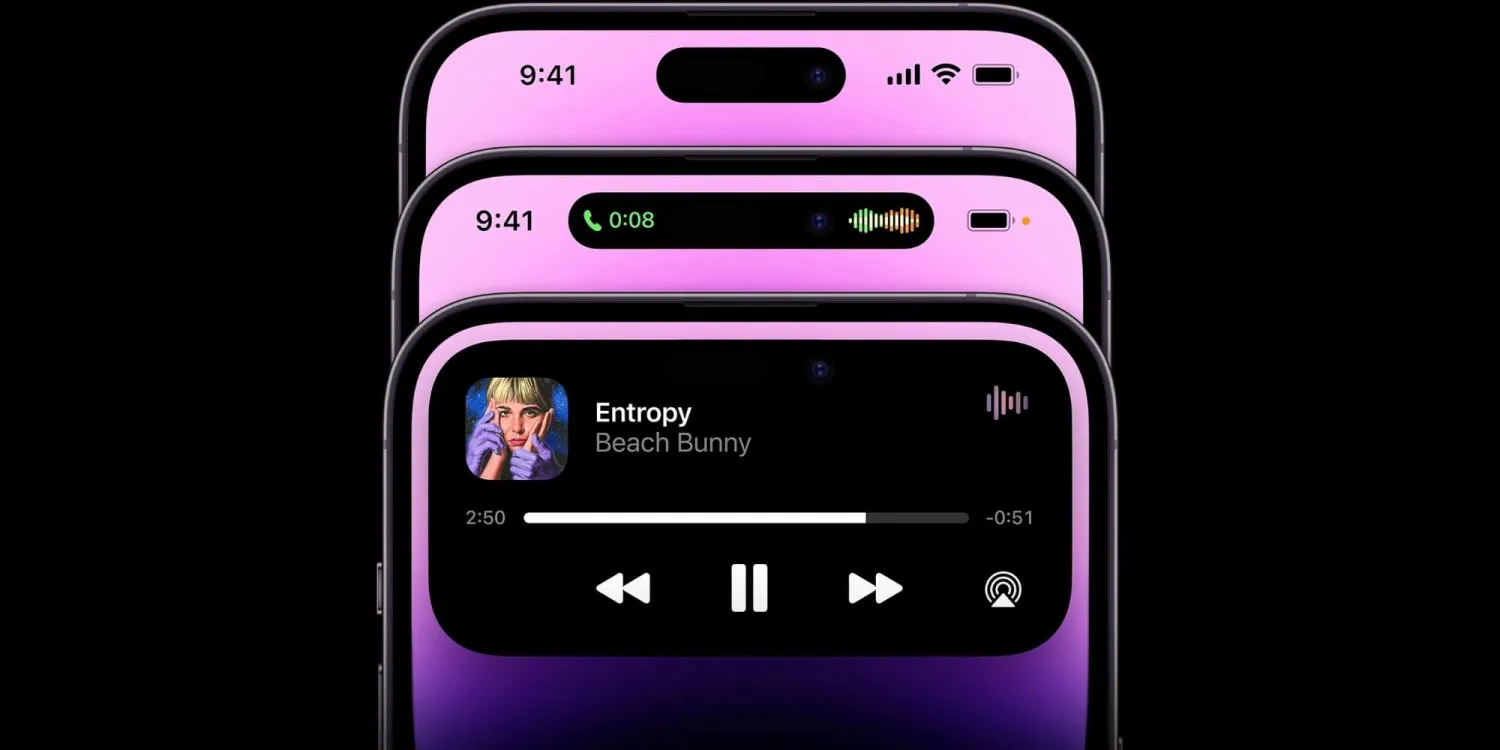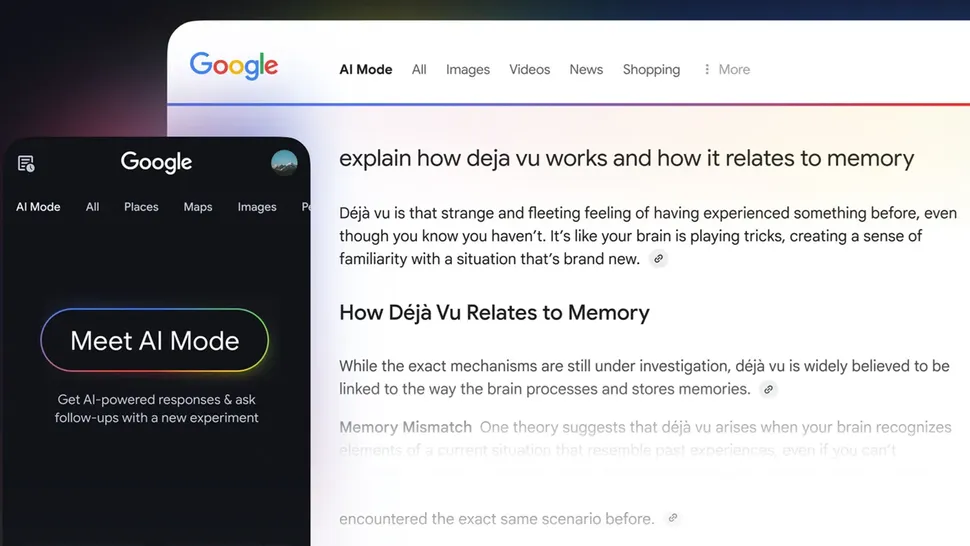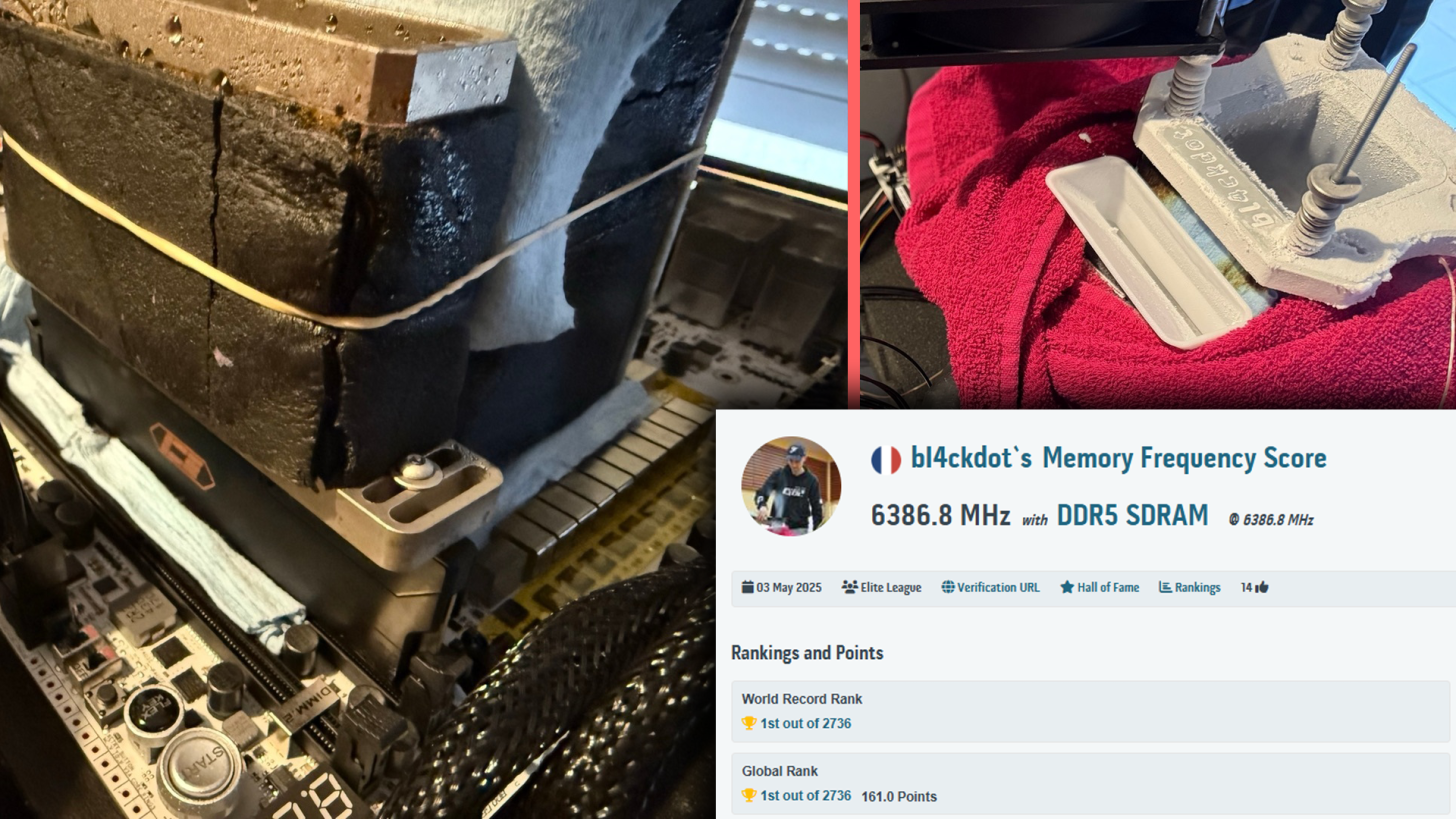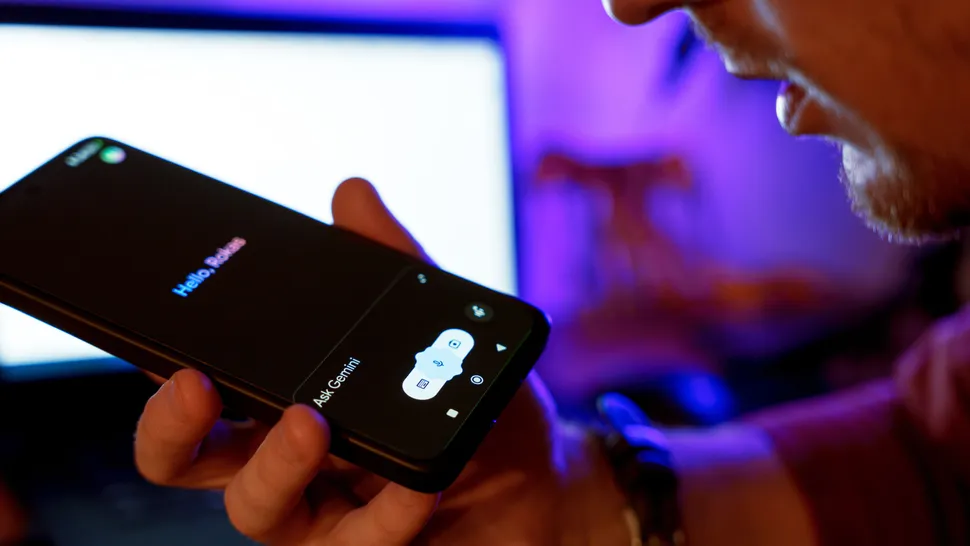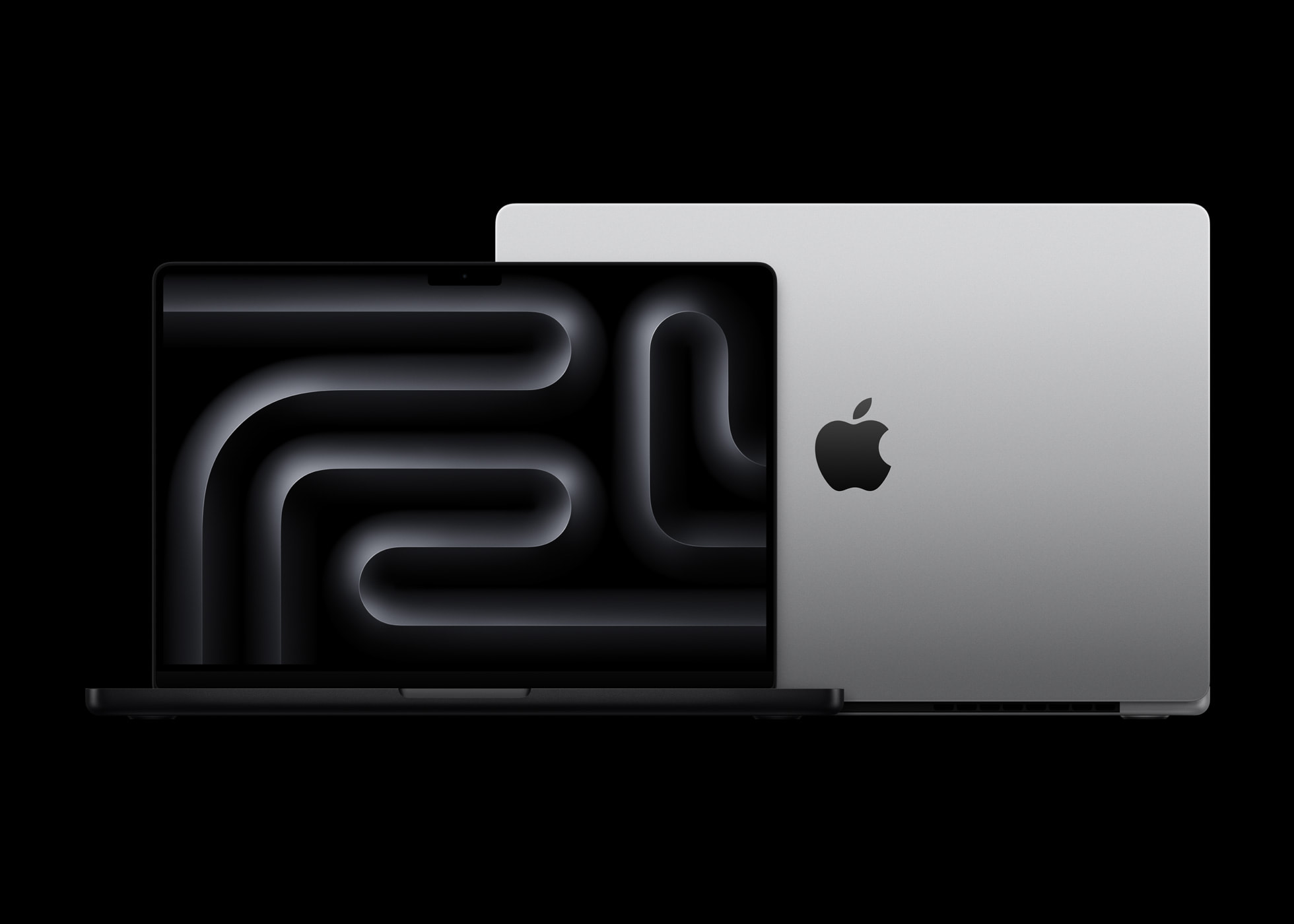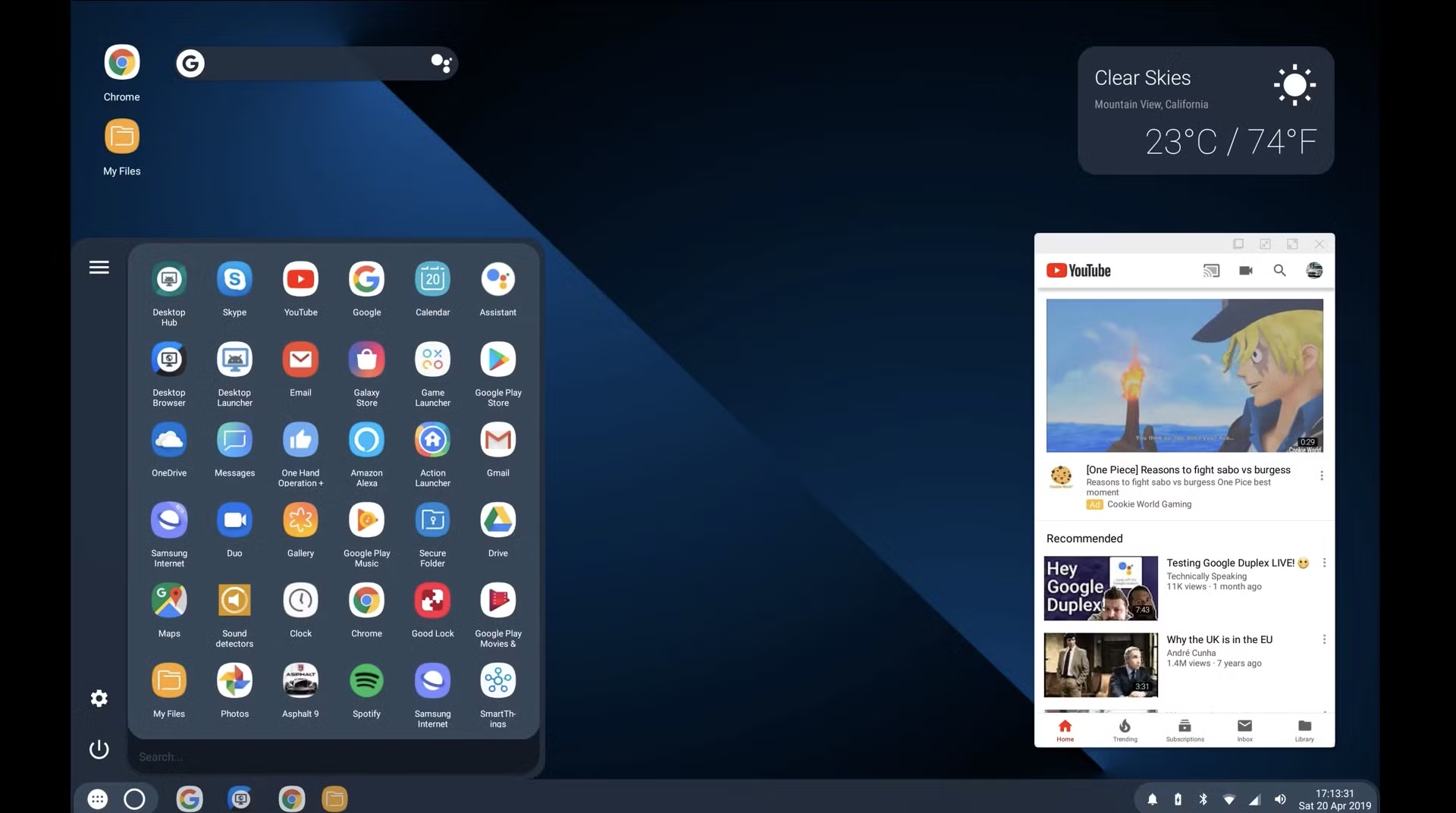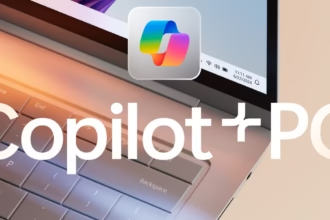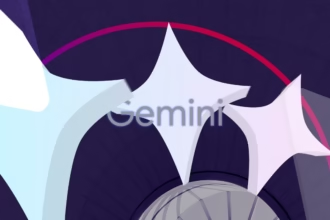برای حذف دائمی فایل های خود از کامپیوتر، باید سطل آشغال ویندوز را به صورت دستی خالی کنید. اگر این کار برای شما خستهکننده شده، میتوانید فرآیند پاکسازی سطل آشغال را در حالت خودکار قرار دهید. ما در این مقاله به شما نشان خواهیم داد که چگونه این کار را در ویندوز 11 انجام دهید.
سطل آشغال ویندوز را طبق یک برنامه زمانی خالی کنید
برای حذف فایلها از سطل زباله به صورت خودکار، از ویژگی Storage Sense Windows استفاده کنید. این ویژگی به پاک کردن فایلهای مختلف از جمله فایلهای دانلود شده و حذف شده در کامپیوتر شما کمک میکند.
برای شروع، ابتدا تنظیمات را باز کنید. این کار را میتوانید با فشار دادن همزمان کلیدهای Windows+i انجام دهید.
در تنظیمات، روی “System” کلیک کنید.
در صفحه “System”، به پایین رفته و روی “Storage” کلیک کنید.
در صفحه “Storage”، در بخش “Storage Management”، روی “Storage Sense” کلیک کنید.
در صفحه «Storage Sense» گزینهای به نام “Automatic User Content Cleanup” دارد. برای فعال کردن Storage Sense، این گزینه را روشن کنید.
در همان صفحه، روی منوی کشویی Run Storage Sense کلیک کرده و زمان اجرای این ویژگی را انتخاب کنید. به خاطر داشته باشید که این گزینه به معنای زمان حذف دائم فایل های شما از سطل آشغال نیست. در مرحله بعدی میتوانید این ویژگی را تنظیم کنید.
میتوانید گزینه «Every Day»، «Every Week»، «Every Month» یا «During Low Free Disk Space» را انتخاب کنید.
حالا برای انتخاب مدت زمان حفظ یک فایل در سطل آشغال را روی منوی کشویی «Delete Files in My Recycle Bin if They Have Been for Over» کلیک کرده و یک گزینه را انتخاب کنید.
گزینه های شما «هرگز»، «1 روز»، «14 روز»، «30 روز» و «60 روز» هستند.
برای اجرای سریع Storage Sense، صفحه «Storage Sense» را به پایین اسکرول کنید و روی «Run Storage Sense Now» کلیک کنید.
اکنون Storage Sense به طور خودکار محتویات سطل آشغال ویندوز شما را در بازه زمانی مشخص شده، خالی می کند.